Dell PowerVault MD3220i User Manual Page 1
Browse online or download User Manual for Hardware Dell PowerVault MD3220i. Dell PowerVault MD3220i Manuel d'utilisation
- Page / 88
- Table of contents
- BOOKMARKS
- Guide de déploiement 1
- REMARQUE : 2
- PRÉCAUTION : 2
- AVERTISSEMENT : 2
- ____________________ 2
- Table des matières 3
- Introduction 10
- Installation du matériel 11
- Configurations directes 13
- Installation console 30
- Installation silencieuse 30
- Tâches à effectuer après 33
- Fiche de configuration iSCSI 34
- Paramètres IPv4 35
- Paramètres IPv6 36
- Dell PowerVault MD de Windows 53
- PowerVault MD de Linux 54
- Que signifie CHAP ? 63
- CHAP mutuel 64
- stockage 67
- round-robin » (Tourniquet) 74
- Windows Server 2008 82
- Adresses IP 84
Summary of Contents
Matrices de stockage Dell PowerVault MD3200i et MD3220iGuide de déploiement
10Introduction
Installation du matériel11Installation du matérielAvant d'utiliser ce guide, consultez les instructions figurant dans les documents suivants :•Gu
12Installation du matériel Connexion de la Matrice de stockage La matrice de stockage est connectée à un hôte à l'aide de deux modules de contrôl
Installation du matériel13 La redondance est établie en installant des chemins de données séparés entre l'hôte et la matrice de stockage, chaque
14Installation du matériel La Figure 2-1 illustre une configuration de câblage non redondante vers les modules de contrôleur RAID à l'aide d&apos
Installation du matériel15 La Figure 2-2 illustre deux hôtes connectés à une seule matrice de contrôleur.Figure 2-2. Deux hôtes connectés à un seul c
16Installation du matériel La Figure 2-3 illustre huit hôtes autonomes pris en charge dans une configuration de matrice de contrôleur à deux contrôleu
Installation du matériel17 Configuration incluant deux chemins de donnéesDans la Figure 2-4, jusqu'à quatre serveurs sont directement reliés aux
18Installation du matériel Figure 2-4. Quatre hôtes connectés à deux contrôleursMatrice de stockageServeur 1 Serveur 2 Serveur 3 Serveur 4Réseau d&ap
Installation du matériel19 Figure 2-5. Quatre hôtes reliés dans une configuration à deux contrôleursRéseau d'entreprise, public ou privéMatrice
Remarques, précautions et avertissements REMARQUE : une REMARQUE indique des informations importantes qui peuvent vous aider à mieux utiliser votre o
20Installation du matériel Configurations reliées au réseauVous pouvez également câbler les serveurs d'hôtes aux ports iSCSI du module de contrôl
Installation du matériel21 Figure 2-6. 64 serveurs reliés à un seul contrôleurRéseau d'entreprise, public ou privéJusqu'à 64 hôtesCommutate
22Installation du matériel Figure 2-7. 64 serveurs reliés à deux contrôleursRéseau d'entreprise, public ou privéCommutateurMatrice de stockageJu
Installation du matériel23 Câblage des boîtiers d'extension PowerVault de série MD1200 Vous pouvez étendre la capacité de votre matrice de stocka
24Installation du matériel 3Assurez-vous que le logiciel de Matrices de stockage est installé et à jour avant d'ajouter le(s) boîtier(s) d'e
Installation du matériel25 7Après avoir configuré le boîtier d'extension PowerVault de série MD1200 comme boîtier d'extension de la matrice
26Installation du matériel 3Reliez les boîtiers d'extension à la matrice de stockage.4Allumez les unités reliées :aAllumez les boîtiers d'ex
Installation du logiciel MD Storage27Installation du logiciel MD StorageLe support de ressources PowerVault de série MD contient des logiciels et pilo
28Installation du logiciel MD Storage REMARQUE : si le protocole de configuration dynamique d'hôte (DHCP) n'est pas utilisé, la configurati
Installation du logiciel MD Storage29 REMARQUE : par défaut, Red Hat Enterprise Linux monte le support de ressources à l'aide de l'option d
Table des matières3Table des matières1 Introduction. . . . . . . . . . . . . . . . . . . . . . . . 7Configuration système requise . . . . . . . . . .
30Installation du logiciel MD Storage 11Le cas échéant, activez les fonctions premium achetées avec votre matrice de stockage. Si vous avez acheté des
Installation du logiciel MD Storage31 Pour lancer l'installation silencieuse sur un système Linux : REMARQUE : sur les systèmes d'exploitati
32Installation du logiciel MD Storage
Tâches à effectuer après l'installation33Tâches à effectuer après l'installationAvant d'utiliser la matrice de stockage pour la premièr
34Tâches à effectuer après l'installation Fiche de configuration iSCSILa fiche de configuration iSCSI facilite la planification de la configurati
Tâches à effectuer après l'installation35 Paramètres IPv4Clé secrète CHAP mutuelleClé secrète CHAP cibleABserveur hôtePowerVault MD32xxi192.168.1
36Tâches à effectuer après l'installation Paramètres IPv6Clé secrète CHAP mutuelleClé secrète CHAP cibleABAu besoin, utilisez une feuille supplém
Tâches à effectuer après l'installation37 Contrôleur iSCSI 0, port Entrée 03Adresse IPAdresse IP routable 1Adresse IP routable 2Adresse IP du rou
38Tâches à effectuer après l'installation Configuration iSCSI sur la matrice de stockageLes sections suivantes contiennent des instructions détai
Tâches à effectuer après l'installation39 Configuration automatique à l'aide de l'utilitaire MDCU REMARQUE : si MDCU n'est pas in
4Table des matièresInstallation console. . . . . . . . . . . . . . . . . 30Installation silencieuse. . . . . . . . . . . . . . . 30Mise à niveau d
40Tâches à effectuer après l'installation En règle générale, cette tâche de configuration comprend les étapes suivantes :1Détectez des matrices d
Tâches à effectuer après l'installation41 Avant de démarrer le processus de configurationAvant de lancer la configuration de la matrice de stocka
42Tâches à effectuer après l'installation 2Cliquez sur Suivant pour continuer.3Sélectionnez la tâche de configuration Configurer la matrice de st
Tâches à effectuer après l'installation43 7Sélectionnez le protocole IP (IPv4/IPv6) que le port de gestion doit utiliser. Pour chaque protocole,
44Tâches à effectuer après l'installation 11Dans l'écran Configurer des matrices supplémentaires, indiquez si vous voulez configurer une aut
Tâches à effectuer après l'installation45 Configurer la connectivité de l'hôte à l'aide de MDCUPour configurer la connectivité de l&apo
46Tâches à effectuer après l'installation 7Dans l'écran Connexion à la matrice de stockag, dans la colonne correspondant au numéro du contrô
Tâches à effectuer après l'installation47 Chaque liste ne contient que les adresses IP d'hôtes qui peuvent communiquer avec le port iSCSI as
48Tâches à effectuer après l'installation Avertissements de configuration non optimale Dans les cas suivants, un avertissement s'affiche et
Consignes de configuration du réseau pour iSCSI49Consignes de configuration du réseau pour iSCSI Cette section contient des consignes générales concer
Table des matières5Désinstallation du logiciel de stockage PowerVault MD de Linux . . . . . . . . . . . . . . . . 54A Annexe—Configuration manuelle
50Consignes de configuration du réseau pour iSCSI Si vous utilisez l'adressage IP statique :1Dans le Panneau de configuration, sélectionnez Conne
Consignes de configuration du réseau pour iSCSI51 6Pour activer le fichier Lmhosts pour qu'il résolve les noms NetBIOS, sélectionnez Activer la r
52Consignes de configuration du réseau pour iSCSI Si vous utilisez une adresse IP statique (utilisateurs racine uniquement) :1Modifiez le fichier /etc
Désinstallation du logiciel de stockage PowerVault MD53Désinstallation du logiciel de stockage PowerVault MD Désinstallation du logiciel de stockage
54Désinstallation du logiciel de stockage PowerVault MD REMARQUE : par défaut, Dell PowerVault MD Storage Manager est installé dans le répertoire \P
Annexe—Configuration manuelle d'iSCSI55Annexe—Configuration manuelle d'iSCSILes sections suivantes contiennent des instructions détaillées c
56Annexe—Configuration manuelle d'iSCSI Étape 1 : Découverte de la matrice de stockage (gestion hors bande uniquement)Paramètres par défaut des p
Annexe—Configuration manuelle d'iSCSI57 Découverte automatique de la matrice de stockage1Lancez MDSM (MD Storage Manager - Gestionnaire de stocka
58Annexe—Configuration manuelle d'iSCSI REMARQUE : avant de configurer la matrice de stockage, observez les icônes d'état figurant dans l&a
Annexe—Configuration manuelle d'iSCSI59 Contrôleur 1, Port 0: IP: 192.168.130.102 Masque de sous-réseau: 255.255.255.0 Port: 3260Contrôleur 1, Po
6Table des matièresÉtape 6 : Configuration de l'authentification CHAP sur le serveur hôte (en option). . . . . . . . . . . . . . 67Étape 7 : C
60Annexe—Configuration manuelle d'iSCSI REMARQUE : le port d'écoute TCP correspondant au serveur iSNS est le numéro de port utilisé par le
Annexe—Configuration manuelle d'iSCSI61 • IP source : l'adresse IP source de l'hôte avec lequel vous souhaitez vous connecter. •Résumé
62Annexe—Configuration manuelle d'iSCSI Pour utiliser le fichier modèle inclus sur le support :1Enregistrez le fichier /etc/iscsi/iscsid.conf par
Annexe—Configuration manuelle d'iSCSI63 Étape 4 : Définition des paramètres d'accès des systèmes hôtesCette étape permet d'indiquer les
64Annexe—Configuration manuelle d'iSCSI Authentification CHAP unidirectionnelleLors de l'authentification CHAP unidirectionnelle (cible), la
Annexe—Configuration manuelle d'iSCSI65 Définition des types d'authentification CHAPPour un récapitulatif des différences entre les authenti
66Annexe—Configuration manuelle d'iSCSI Configuration de l'authentification CHAP cible sur la matrice de stockage1Dans MDSM, cliquez sur l&a
Annexe—Configuration manuelle d'iSCSI67 Configuration de l'authentification CHAP mutuelle sur la matrice de stockageUne clé secrète d'i
68Annexe—Configuration manuelle d'iSCSI Si vous utilisez la version GUI de Windows Server 2008 :1Cliquez sur Démarrer→ Programmes→ Initiateur iSC
Annexe—Configuration manuelle d'iSCSI69 8Cliquez sur OK. Si vous souhaitez autoriser le basculement de la session de découverte, recommencez l&ap
Introduction7IntroductionCe guide fournit des informations sur le déploiement des matrices de stockage Dell PowerVault MD MD3200i et Dell PowerVault M
70Annexe—Configuration manuelle d'iSCSI Si vous utilisez Red Hat Enterprise Linux 5, Red Hat Enterprise Linux 6, SUSE Linux Enterprise Server 10
Annexe—Configuration manuelle d'iSCSI71 6Pour définir un nom d'utilisateur et un mot de passe à utiliser pendant la session de découverte CH
72Annexe—Configuration manuelle d'iSCSI 5Cliquez sur Suivant. 6Sélectionnez une cible non connectée et cliquez sur Se connecter. 7Sélectionnez un
Annexe—Configuration manuelle d'iSCSI73 6 Cliquez sur Avancé et définissez les valeurs suivantes dans l'onglet Général : •Adaptateur local
74Annexe—Configuration manuelle d'iSCSI REMARQUE : le système MD32xx PowerVault ne prend en charge que les stratégies d'équilibrage de char
Annexe—Configuration manuelle d'iSCSI75 REMARQUE : <Nom_utilisateur>, <Mot_de_passe> et <Type_authentification> sont des param
76Annexe—Configuration manuelle d'iSCSI • Tous les câbles sont-ils correctement insérés dans chaque port du serveur hôte et de la matrice de stoc
Annexe—Configuration manuelle d'iSCSI77 5Sélectionnez Gestion intrabande et entrez le ou les noms de serveur hôte ou les adresses IP du serveur h
78Annexe—Configuration manuelle d'iSCSI
Annexe—Utilisation d'iSNS79Annexe—Utilisation d'iSNSLe serveur iSNS (Internet Storage Naming Service) est pris en charge uniquement dans les
8Introduction • Résolution d'écran de 1024x768 avec 16 millions de couleurs (nous recommandons 1280x1024 avec 32 bits)• Microsoft Windows, Red Ha
80Annexe—Utilisation d'iSNS
Annexe—Équilibrage de la charge81Annexe—Équilibrage de la chargeStratégie d'équilibrage de chargeLes pilotes multivoies sélectionnent le chemin d
82Annexe—Équilibrage de la charge Moindre profondeur de file d'attente avec sous-ensembleCette règle est également appelée Moindres entrées/sorti
Annexe—Équilibrage de la charge83 2Choisissez Gestionnaire de périphériques pour afficher la liste des périphériques reliés à l'hôte. 3 Cliquez a
84Annexe—Équilibrage de la charge Figure C-1. Configuration de l'initiateurAdresses IPHost (Hôte)If1 : IP_Addr_If1If2 : IP_Addr_If2MD32xxi Contr
Annexe—Équilibrage de la charge85 Deux sessions avec une connexion TCP sont configurées entre le système hôte et chaque contrôleur (une session par po
86Annexe—Équilibrage de la charge
Annexe—Arrêt et démarrage des services iSCSI sous Linux87Annexe—Arrêt et démarrage des services iSCSI sous LinuxSi vous êtes amené à arrêter les servi
88Annexe—Arrêt et démarrage des services iSCSI sous Linux
Introduction9 À l'aide du logiciel MDSM, vous pouvez configurer les disques physiques de la matrice de stockage en composants logiques appelés gr
More documents for Hardware Dell PowerVault MD3220i



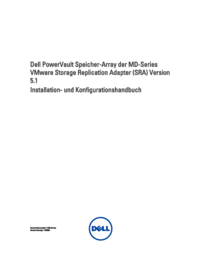





 (2 pages)
(2 pages)









Comments to this Manuals